Användning¶
Vi tar t.ex. en befintlig blend-fil som är gjord för monoskopisk rendering och omvandlar den till stereo 3D.

Creature Factory 2 av Andy Goralczyk återgiven i stereo 3D (anaglyph).¶
Introduktion¶
Börja med att öppna din projektfil, i det här fallet turntable.blend från Creature Factory 2 Open Movie Workshop-serien från Blender Institute av Andy Goralczyk.

Turntable Creature Factory 2.¶
Stereoskopiinställning¶
Gå till Output Properties och aktivera Stereoskopi för den här scenen.

Renderingsvyer av scenen.¶
Observera
När du aktiverar Stereoscopy i scenen får du 3D-förhandsgranskning i visningsfönstret samt flera paneler som nu är tillgängliga över hela användargränssnittet.

Vyport med 3D-visualisering.¶
Kamera¶
För att justera 3D-parametrarna för stereo väljer du kameran i Outliner. I kamerapanelen går du till fliken Stereoscopy och ändrar Convergence Distance.
Vyfönstret reagerar i realtid på dessa förändringar så att du kan förhandsgranska scenens aktuella djupvärde.

Stereo konvergensavstånd.¶
Visningsområde¶
Innan du finjusterar kameraparametrarna kan du ställa in konvergensplanet i visningsfönstret baserat på din scendjupslayout. Gå utanför kameravyn och du kommer omedelbart att se konvergensplanet framför kameran.
Du kan växla mellan denna och andra visningsinställningar i panelen Stereoskopi i sidofältet i 3D-vyfönstret. I följande bild är kamerans frustumvolymer också synliga.
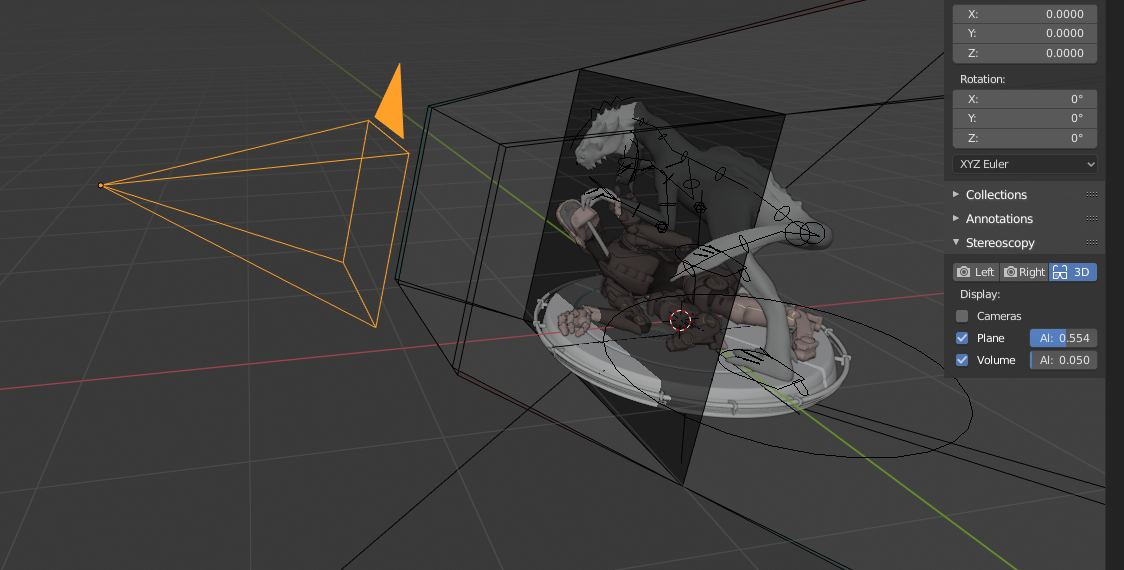
Förhandsgranskning av stereoplan i vyport och volym.¶
Stereo 3D-skärm¶
Om du någon gång har en riktig 3D-skärm kan du ändra 3D-visningsläget i menyn Fönster genom att anropa operatorn Stereo 3D. Tänk på att vissa lägen kräver en helskärmseditor för att fungera.
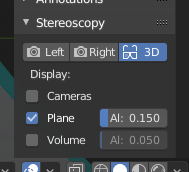
Fönstermeny, stereo 3D-operatör.¶
Förhandsgranskning av vyport¶
Innan du renderar din scen kan du spara en Viewport Preview av animationen för att testa den i den slutliga visningen. I panelen Render Output kan du välja Views Format för utdata.
Alternativen inkluderar bland annat enskilda filer per vy, topp-botten, anaglyph. Välj det som passar dina visningskrav.
Rendering och bildredigering¶
När du är nöjd med resultatet kan du rendera ut den slutliga animationen. I bildredigeraren kan du inspektera de enskilda vyerna och stereoresultatet.
Bildformat¶
Din slutliga animation kan sparas i mer robusta format. I det här exemplet sparade vi som skelögd sida vid sida stereo 3D.

Sida vid sida i cross-eye-format.¶
Slutliga överväganden¶
Som den här guiden visade är det mer med 3D-rendering i stereo än att bara generera två bilder. Ju tidigare stereopipelinen beaktas, desto smidigare blir den. Följande avsnitt ger en mer djupgående bild av de enskilda komponenter som vi besökte i arbetsflödet.
Fönster Stereo 3D Display¶
En viktig komponent i stereoskopipipelinen är möjligheten att visa stereobilden på en lämplig skärm. Blender stöder allt från avancerade 3D-skärmar till enkla röd-cyan-glasögon. Dessutom kan du ställa in olika visningslägen för varje fönster.
Visningsläget kan ändras via Window-menyn eller om du skapar egna genvägar för operatorn wm.set_stereo_3d.
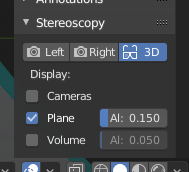
Fönstermeny, stereo 3D-operatör.¶
Visningsläge¶
- Anaglyfeffekt bärnsten-blå (ColorCode 3D)
Rendera två olika filtrerade färgade bilder för varje öga. Anaglyph-glasögon krävs. Vi stöder röd-cyan, grön-magenta och gul-blå glasögon.
- Interlace
Rendera två bilder för varje öga till en sammanflätad bild. En 3D-klar bildskärm krävs. Vi stöder Interleaved med rader, kolumner och schackbräde. Ett alternativ för att byta vänster/höger hjälper till att justera bilden för skärmen. Den här metoden fungerar bättre i helskärm.
- Tid Sekventiell
Rendera alternativa ögon. Den här metoden kallas också Page Flip. Detta kräver att grafikkortet stöder Quad Buffer och det fungerar bara i helskärm.
- Sida vid sida
Rendera bilder för vänster och höger öga sida vid sida. Det finns ett alternativ för att stödja Cross-Eye-glasögon. Det fungerar endast i helskärmsläge och bör användas tillsammans med operatorn Full Redigerare.
- Topp-botten
Rendera bilder för vänster och höger öga ovanpå varandra. Den fungerar endast i helskärm och bör användas tillsammans med operatorn Full Redigerare.
Observera
Helskärm Stereo 3D Modes
Om du har en 3D-skärm för det mesta, kommer du att använda den för att se i stereo 3D, du måste gå till helskärmsläget. Faktum är att vissa lägen bara fungerar i helskärmsläget som döljer det mesta av användargränssnittet från arbetsområdet. I det här fallet rekommenderas det att arbeta med två skärmar, med 3D-skärmen för att visualisera stereoresultatet medan den andra skärmen kan användas för det vanliga Blender-arbetet.
Stereo 3D-kamera¶
När du använder Stereo 3D-scenvisningsinställningen skapas ett stereopar i farten och används för rendering och previsualisering. För alla ändamål fungerar detta som två kameror som delar de flesta parametrar (brännvidd, klippning, …). Stereoparret är dock förskjutet och kan ha unik rotation och förskjutning sinsemellan.

Inställningar för Stereo 3D-kamera.¶
- Interokulärt avstånd
Ställ in avståndet mellan kameraparet. Även om konvergensen för ett stereopar kan ändras i efterhand kommer olika interokulära avstånd att ge olika resultat på grund av att delar av scenen är ockluderade från respektive synvinkel.
- Avstånd konvergensplan
Konvergeringspunkten för stereokamerorna. Detta är ofta avståndet mellan en projektor och projektionsduken. Du kan visualisera detta i 3D Viewport.
- Sfärisk stereo
Rendera varje pixel genom att rotera kameran runt mitten av det interokulära avståndet.
- Använd Pole Merge
Fade interokulärt avstånd till 0 efter den givna cutoff-vinkeln.
- Pole Merge Startvinkel
Vinkel vid vilken det interokulära avståndet börjar minska till 0.
- Pol Merge Slutvinkel
Vinkel vid vilken det interokulära avståndet är 0.
Konvergensläge¶
- Utanför axeln
Stereokameraparet är separerat med det interokulära avståndet och förskjutet inåt så att det konvergerar i konvergensplanet. Detta är det idealiska formatet eftersom det är det som ligger närmast hur den mänskliga synen fungerar.
- Parallell
Den här metoden ger två parallella kameror som inte konvergerar. Eftersom den här metoden måste konvergeras manuellt kan den inte användas för visning. Den här metoden är vanlig när man kombinerar verkliga bilder med renderade element.
- Tå-in
Ett mindre vanligt tillvägagångssätt är att rotera kamerorna istället för att flytta deras frustum. Toe-in-metoden används sällan i moderna 3D-produktioner.
- Pivot
Stereopar kan konstrueras runt den aktiva kameran med en ny kamera byggd för varje öga (Center Pivot) eller genom att använda den befintliga kameran och skapa (Left or Right). Det senare är vad som används när endast ett öga behöver renderas för ett befintligt mono 2D-projekt.
Viewport Stereo 3D¶
När du aktiverar Views i Render Layer-panelen blir ett nytt område tillgängligt i 3D Viewport Sidebar-regionen. I den här panelen kan du välja om du vill se stereo 3D i visningsfönstret eller vilken kamera som ska visas. Du kan också se Kameror, Plan och Volym för stereokamerorna.
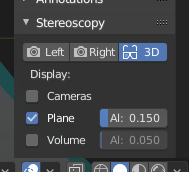
Inställningar för 3D-stereo i visningsfönstret.¶
- Kameror
När du arbetar med Stereo 3D Viewports-inställningen kan du inspektera vad varje enskild genererad kamera ser eller det kombinerade resultatet av dem. I Multi-View-läget kan du se det kombinerade resultatet av vänster och höger kamera (om tillgängligt) eller den aktuella valda kameran.
- Flygplan
Konvergensplanet representerar skärmen så som den uppfattas av publiken. Genom att visualisera det i 3D Viewport kan du lägga upp din scen baserat på ditt djupskript utanför kameravyn.
- Volym
Skärningspunkten mellan stereokamerornas frustum hjälper till att planera showen genom att undvika att element bara syns av en kamera. Volymen definieras av kamerans start- och slutklippningsavstånd. De områden som ligger i den ena kamerans frustum kallas för retinala rivalitetsområden. De tolereras i det negativa rummet (området från konvergensplanet in i bilden) men ska undvikas till varje pris i det positiva rummet (området från konvergensplanet till kameran).

Viewport 3D: konvergensplan och volymvisning.¶
I/O för 3D-bilder med flera vyer och stereobilder¶
- Multi-View och Stereo 3D
Bilder med flera vyer kan sparas i särskilda format beroende på produktionskraven. Som standard sparar systemet varje vy som en enskild fil och genererar därmed lika många filer som det finns vyer att rendera. I stereo 3D-produktioner är det lämpligt att spara stereo 3D-bilder som är klara att användas med 3D-skärmar eller enkla anaglyfglasögon för den slutliga distributionen eller till och med för förhandsvisningar. De format som stöds matchar de visningslägen som är tillgängliga för fönstret.
- Förlustformater
Vissa stereo 3D-format innebär en avsevärd förlust av data. Till exempel kommer Anaglyph-formatet att ta bort hela färgkanaler från originalbilden. Top-Bottom-komprimering innebär att hälften av den vertikala upplösningsdatan försvinner. Interlace kommer att mosa dina data avsevärt. När du har exporterat i dessa format kan du fortfarande importera bilden tillbaka till Blender, för att den ska behandlas som Stereo 3D. Du kommer dock att behöva matcha fönstrets stereo 3D-visningsläge till bildens stereo 3D-format.
- Förlustfria format
Vissa format bevarar originaldata, vilket gör att det inte uppstår några problem vid export och import av filerna i Blender. Alternativet Individual ger separata bilder som (om de sparas i en förlustfri kodning som t.ex. PNG eller OpenEXR) kan laddas tillbaka i produktionen utan att data går förlorade. För Stereo 3D-formaten är de enda förlustfria alternativen Top-Bottom och Side-by-Side utan alternativet Squeezed Frame.
- OpenEXR med flera vyer
Ett annat alternativ är att använda OpenEXR-filer med flera vyer. Detta format kan spara flera vyer i en enda fil och är bakåtkompatibelt med gamla OpenEXR-visare (du ser dock bara en vy). Ursprungligt stöd för flera vyer är endast tillgängligt för OpenEXR.
Bildredigerare¶
- Visa meny
När du har renderat din scen med Stereo 3D kommer du att kunna se det renderade resultatet i den kombinerade Stereo 3D eller inspektera de enskilda vyerna. Detta fungerar för Viewer-noder, renderingsresultat eller öppnade bilder.

Stereo 3D och visningsmeny.¶
- Visningar Format
När du drar och släpper en bild i bildredigeraren kommer Blender först att öppna den som en enskild bild. Om din bild sparades med ett av Stereo 3D-formaten kan du ändra hur Blender ska tolka bilden genom att byta läge till Stereo 3D, slå på Use Multi-View och välja motsvarande stereometod.

Visningsformat och stereo 3D.¶
Kompositör¶
Compositor fungerar smidigt med bilder med flera vyer. Komponeringen av en vy slutförs innan de återstående vyerna börjar komponeras. Pipelinen är densamma som för arbetsflödet med en vy, med den skillnaden att du kan använda bilder, filmer eller bildsekvenser i vilket som helst av de format som stöds för flera vyer.

Compositor, backdrop och Split Viewer-nod.¶
De vyer som ska renderas definieras i vyerna för aktuell scen, på samma sätt som du definierar den sammansatta utmatningsupplösningen i panelen för rendering av aktuell scen, oavsett bildnodernas upplösningar eller renderingslager från olika scener.
Observera
Bilder med en enda vy
Om bilden från en Image-nod inte har den vy som du försöker rendera, kommer bilden att behandlas som en bild med en enda vy.
- Växla vy Nod
Om du behöver behandla vyerna separat kan du använda Switch View-noden för att kombinera vyerna före en Output-nod.
Tips
Prestanda
När du komponerar och renderar från användargränssnittet renderas som standard alla vyer och komponeras sedan. Under tester kan du inaktivera alla vyer utom en från panelen Scene Views och aktivera dem igen när du har fått det slutliga utseendet.